Beste måter å konvertere HEIC til JPG på Android ved hjelp av apper og online uten problemer
Ettersom Apple tilpasser det nye bildeformatet, HEIC, kan ikke naturlig støtte formatet fordi det mangler kodeker som støtter HEIC. Selv om du bruker den nyeste versjonen av Android-telefonen, er ikke HEIC-formatet synlig på denne enheten. Siden formatet ikke er kompatibelt med Android, er den beste tilnærmingen du kan bruke å konvertere det til et bildeformat som er kompatibelt med alle enheter, JPEG. Så, anta at du mottar og vil konverter HEIC til JPG på Android for å se den. I så fall må du lese følgende detaljer vi legger til i denne artikkelen da vi undersøkte for deg for å gjøre den mer tilgjengelig og mer effektiv enn noen gang.
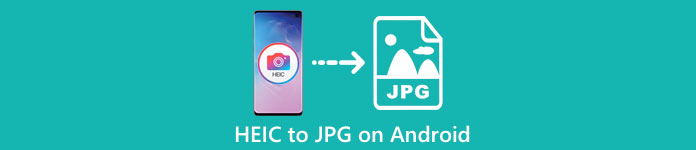
Del 1. Hvordan konvertere HEIC-fil til JPG på Android ved hjelp av mobilapper
Dropbox
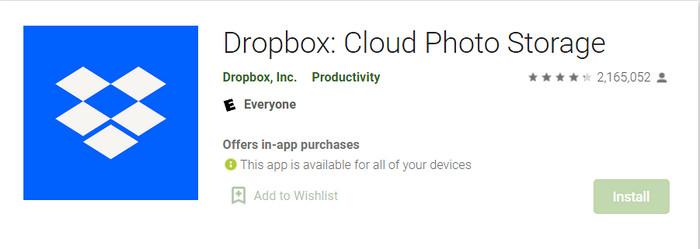
Dropbox tilbyr deg den beste måten å distribuere og laste opp filene til skylagringen i stedet for din lokale lagring, slik at du kan dele dem med hvem som helst. Med en HEIC til JPG-konverter på Android som dette, ble det enkelt og praktisk å konvertere HEIC-formatet til en JPEG. Selv om den kan konvertere bildeformatet til en JPEG, får den vanligvis ikke samme problemer som den andre konverteren som trenger en prosess for å fullføre.
Fordi det automatisk endrer formatet til et kompatibelt format etter at det er delt. Vil du vite hvordan du konverterer formatet til en JPEG? Følg deretter trinnene nedenfor for å vite hvordan du gjør det.
Trinn 1. Last ned og åpne Dropbox-appen på Android-enheten din. Registrer deg deretter på den før du bruker den, men hvis du allerede har en Dropbox-konto, må du logge inn her.
Steg 2. Trykk på Kameraopplastinger og velg HEIC-filen du har på telefonen.
Trinn 3. Trykk på Lagre HEIC-bilder og velg JPG-formatet for å lagre det med denne utvidelsestypen. Vent på prosessen, og du kan sjekke ut bildet på Galleriet at det er i dette formatet.
HEIC til JPG Free Converter - Konverter HEIC til JPEG
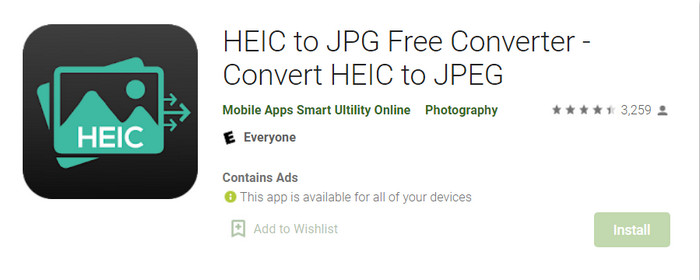
HEIC til JPG gratis omformer er en av de beste HEIC til JPG-konverteringsappene på Android som kan hjelpe deg med å konvertere HEIC-formatet du har til et kompatibelt format. Med denne appen kan du gjøre HEIC-filen om til en JPEG uten å bekymre deg for å miste kvaliteten og metadataene som er knyttet til den. I motsetning til Dropbox, hvor du må logge på med denne appen, trenger du ikke å gjøre det, så det er mindre problem fordi du kan konvertere HEIC direkte uten å logge på.
Selv om du ikke trenger å logge på mens du bruker appen, vil du legge merke til at popup-annonser vises på telefonen din hvis du bruker den. Hvis dette ikke er et problem for deg, følg trinnene nedenfor for å vite hvordan du bruker det.
Trinn 1. Søk i HEIC til JPG Free Converter på Playstore, og installer den, åpne appen for å fortsette å bruke den.
Steg 2. Trykk på Åpen fil og se etter HEIC-bildet på mobilenheten din, og trykk deretter på Velg til last den opp på konverteren.
Trinn 3. På Konvertere til, velg JPG-formatet på listen og klikk Konvertere for å begynne å konvertere HEIC-filen.
Del 2. Mest profesjonell måte å batchkonvertere HEIC til JPG Android Online
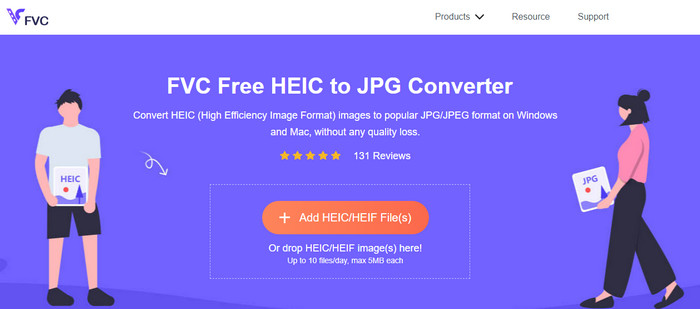
Trenger du å vite hvordan du konverterer HEIC-filen til JPG i Android uten hjelp av den nedlastbare appen? Så uten tvil FVC Gratis HEIC til JPG Converter er nettverktøyet du noensinne vil trenge. I en oppgave som dette vil du trenge et profesjonelt verktøy, spesielt hvis du vil konvertere en batch med HEIC-filer til en JPEG uten å miste kvaliteten, og det er det dette webverktøyet bringer.
I motsetning til applikasjonene vi nevnte ovenfor, med dette, trenger du ikke å laste ned ytterligere data før du kan bruke det, og du trenger ikke engang å logge på. I stedet for å laste ned appen på Android og vente på installasjonsprosessen , hvorfor ikke prøve å bruke dette nettverktøyet med en gang? Hvis dette nettbaserte verktøyet fanget din oppmerksomhet, må du lese følgende detaljer nedenfor. For å vite hvordan et profesjonelt nettverktøy konverterer HEIC til JPG på din Android online og gratis.
Trinn 1. For å åpne det profesjonelle webverktøyet må du klikke på dette lenke, og en ny fane i nettleseren din åpnes.
Steg 2. Mens du er på nettverktøyet, trykk på Legg til HEIC/HEIF-fil og last opp HEIC-filen her. Du kan også laste opp flere HEIC-filer her og konvertere dem til JPEG samtidig.
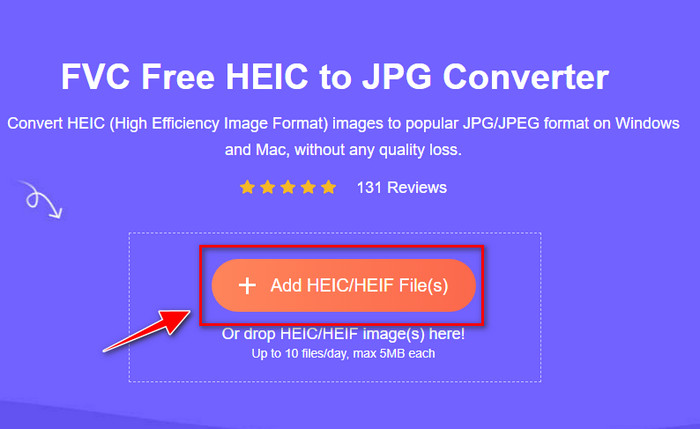
Trinn 3. Vent til konverteringen er ferdig, og hvis fremdriftslinjen er fullført, kan du nå lagre HEIC-filene du har lastet opp her ved å klikke på nedlasting knapp. Filen holdes automatisk på nedlastingene; du kan sjekke det ut for å se bildet i JPEG-format.
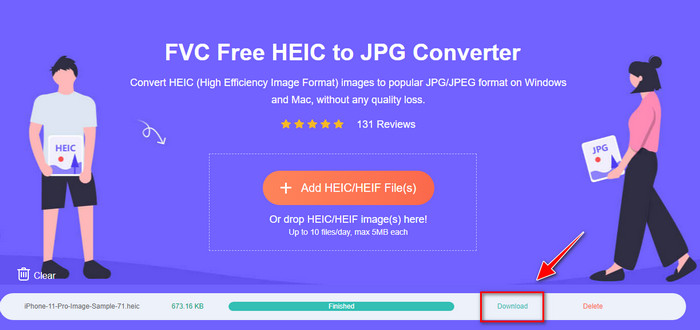
Del 3. Vanlige spørsmål om konvertering av HEIC til JPG på Android
Kan Google Android Pie se HEIC-filen?
Ja, du kan enkelt se HEIC-bildet her. Denne 16. versjonen av Android har offisielt HEIC-kodekene for å se bildet uten å konvertere det til JPEG eller PNG. Så hvis Android-en din er i denne versjonen, trenger du ikke å konvertere formatet til JPEG eller PNG for å se det, og det er klart til å motta HEIC-bildet.
Hvorfor kan jeg ikke konvertere HEIC til JPG på Android?
Først må du sjekke omformeren du bruker på Android om den støtter konvertering av HEIC til en JPG. Selv om noen apper sier at de støtter konvertering av HEIC, er de fleste av dem clickbait. For å unngå at dette skjer, må du lese anmeldelsene om dem for å se om de støtter HEIC og om den kan konvertere bildeformatet til JPG.
Hvorfor ble HEIC populær på iOS-enheter?
HEIC ble populær på iOS-enheter på grunn av komprimeringen det gir til bildet og dets detaljerte fargekombinasjon, som er langt bedre enn JPEG. Hvis bildet ditt er i dette formatet, er det merkbart at filstørrelsen er mindre og bedre enn et JPEG-format. Det er en av grunnene til at det ble populært på iOS-enheter.
Konklusjon
Denne artikkelen introduserer den beste HEIC til JPG-konverteren for Android; alle er tilgjengelige på dine mobile enheter. Selv om de kan hjelpe deg med å konvertere formatet til Android, er det deres styrker og svakheter som gjør dem forskjellige fra hverandre. Anta at du vil bruke den profesjonelle omformeren på Android-en din for å konvertere HEIC-filen til en JPG. I så fall foreslår vi å bruke FVC Gratis HEIC til JPG Converter. Selv om dette er nettbasert, er det fortsatt langt bedre enn de andre nevnte applikasjonene. Hvis du vil teste ut nettverktøyet på Android-enheten din, er det trinn inkludert ovenfor; du kan sjekke dem ut og følge dem grundig for å gjøre det effektivt.



 Video Converter Ultimate
Video Converter Ultimate Skjermopptaker
Skjermopptaker



